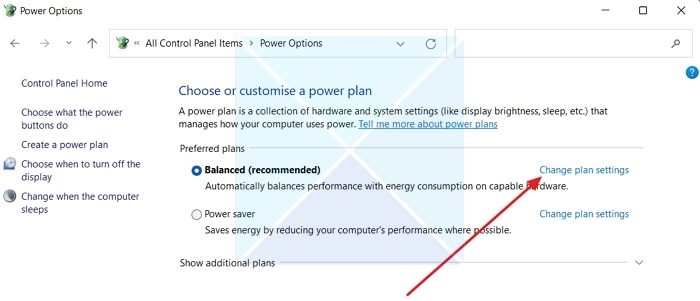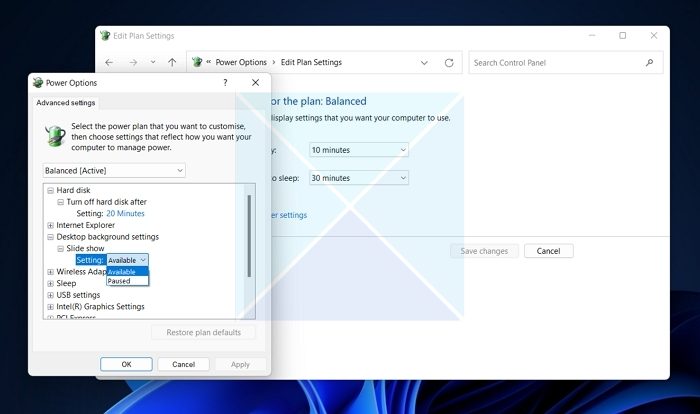Обои на втором мониторе становятся черными после входа в систему
ПК с двумя мониторами очень удобен и выглядит фантастически. Однако при использовании двух мониторов возникает несколько проблем. Например, если вы используете два монитора разного размера, возникнут проблемы с разрешением, графикой и многим другим. Но иногда вы также можете столкнуться с проблемами, например, после входа в систему обои на втором мониторе становятся черными. Если вы столкнулись с похожей проблемой, вы найдете несколько быстрых способов устранения проблемы ниже.

Обои на втором мониторе становятся черными после входа в систему
Обои на втором мониторе становятся черными — это редкая проблема, которая может возникать в основном из-за сбоя Windows. Простой перезапуск часто решит проблему для вас. Однако, если вы продолжаете получать ту же ошибку, вы можете попробовать следующие исправления:
- Смените обои и проверьте, не повторится ли это снова
- Изменить тему Windows
- Настройте параметры дисплея с помощью специальных возможностей
- Переустановите драйвер монитора
- Отключите настройку высокой контрастности
- Обновите драйвер дисплея
- Включите настройку фона рабочего стола в параметрах питания
Вам может потребоваться разрешение администратора для некоторых проблем.
Программы для Windows, мобильные приложения, игры - ВСЁ БЕСПЛАТНО, в нашем закрытом телеграмм канале - Подписывайтесь:)
1]Измените обои и проверьте, произойдет ли это снова
Главным виновником могут быть обои, которые вы используете. Если вы используете свое изображение в качестве обоев, есть большая вероятность, что у Windows возникают проблемы с его чтением или применением на дополнительном мониторе.
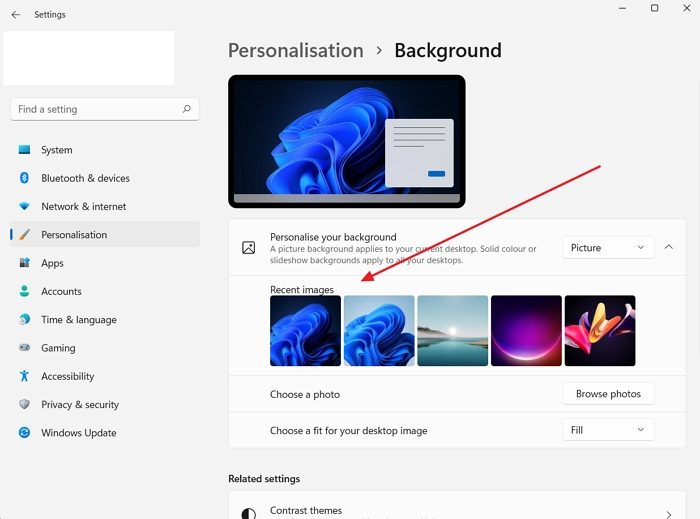
Таким образом, вы можете попробовать изменить обои и посмотреть, произойдет ли это снова. Для этого выполните следующие действия:
- Щелкните правой кнопкой мыши на рабочем столе.
- Перейдите в раздел «Персонализация» > «Фон».
- Выберите любое из изображений из списка «Последние изображения» и посмотрите, появляется ли та же ошибка.
2]Изменить тему Windows
Есть большая вероятность, что ошибка возникает из-за сбоя Windows, не позволяющего вашему ПК применять одну и ту же тему на обоих мониторах. Попробуйте изменить тему Windows в настройках персонализации, чтобы исправить это, и посмотрите, подойдет ли она вам.
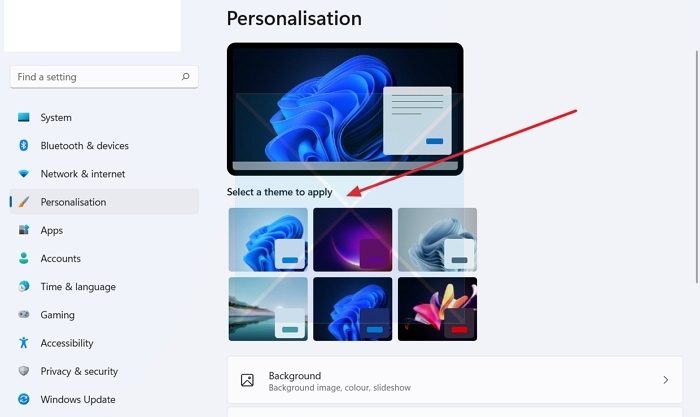
- Щелкните правой кнопкой мыши пустую область на рабочем столе.
- Перейдите в раздел «Персонализация».
- Здесь вы увидите различные темы в разделе «Выберите тему для применения».
- Нажмите на любую из тем, кроме той, которую вы уже выбрали.
- Затем посмотрите, работает ли это для вас.
- Если это так, попробуйте переключиться на исходную тему, и если вы видите черный экран, перезагрузите компьютер, и проблема должна быть устранена.
3]Настройте параметры дисплея с помощью специальных возможностей.
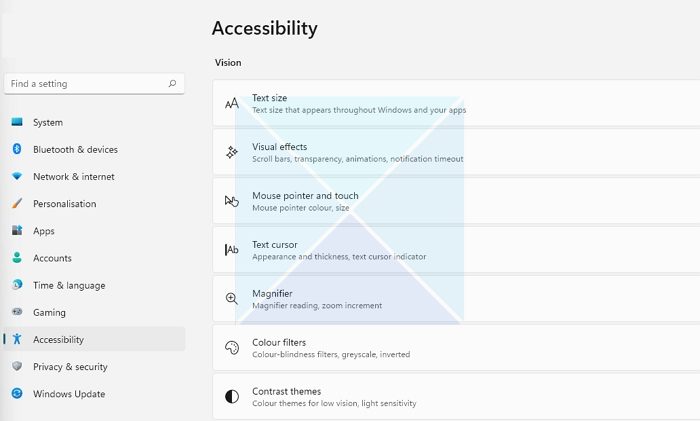
Если смена обоев не решит вашу проблему, вы можете попробовать настроить параметры дисплея через Центр специальных возможностей. Это встроенная утилита, которая поставляется с Windows и может использоваться для оптимизации визуального отображения. Чтобы получить доступ к опции, выполните следующие действия:
- Откройте настройки Windows (Win + I)
- Перейти к специальным возможностям
- Здесь вы найдете различные настройки. Такие как настройки контрастности темы, отключение анимации, удаление фоновых изображений и т. д.
- Поэкспериментируйте с этими настройками и посмотрите, решит ли это вашу проблему. Например, вы можете отключить ненужные анимации, удалить фоновые изображения и посмотреть, работает ли это.
4]Переустановите драйвер монитора.
Проблема также может возникнуть из-за устаревшего или неисправного драйвера дисплея или монитора. Таким образом, вы можете попробовать переустановить драйвер монитора, а затем проверить, по-прежнему ли вы получаете те же обои на втором мониторе, который становится черным после ошибки входа в систему.
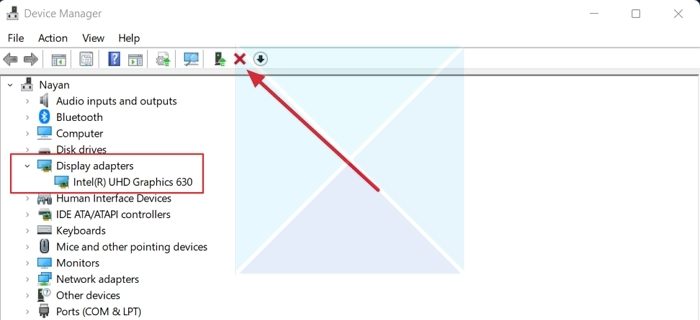
Чтобы переустановить драйвер монитора, выполните следующие действия:
- Нажмите клавишу Windows + X, чтобы открыть меню кнопки «Пуск».
- Перейдите в Диспетчер устройств и разверните Адаптеры дисплея.
- Выберите и щелкните правой кнопкой мыши драйвер дисплея, выберите «Удалить устройство» и следуйте инструкциям на экране.
После удаления драйвера следующим шагом будет загрузка драйвера дисплея. Вы должны зайти на сайт производителя вашего компьютера и загрузить подходящий драйвер монитора. Если вы используете ноутбук, вы должны зайти на веб-сайт производителя вашего ноутбука и найти его по модели или серийному номеру. Затем загрузите драйвер дисплея. Используя нестандартный ПК, вы должны зайти на сайт производителя вашей материнской платы.
5]Отключите настройку высокой контрастности.
Режим высокой контрастности — это параметр специальных возможностей, который изменяет внешний вид приложений Windows, заменяя цвет различных элементов, таких как фон, кнопки, текст и т. д. Это может помочь улучшить читаемость и решить другие визуальные проблемы.
Поэтому, если Windows с трудом считывает цвета ваших обоев, они становятся черными. Затем вы можете отключить настройку высокой контрастности и посмотреть, решит ли это проблему.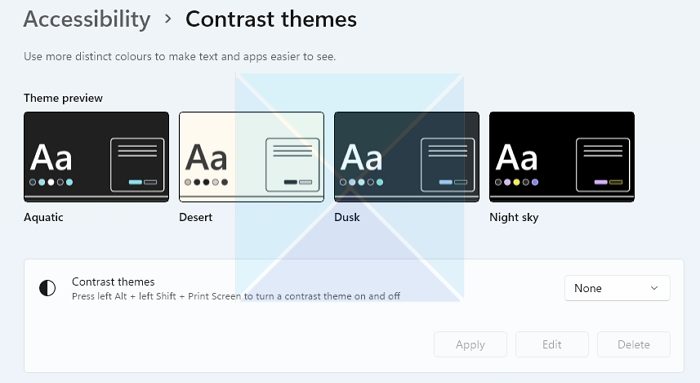
Кроме того, Windows позволяет очень легко включать и отключать режим высокой контрастности с помощью сочетания клавиш. Нажмите одновременно кнопки ALT + левый SHIFT + PRINT SCREEN, чтобы включить/отключить режим высокой контрастности в Windows. Вам будет предложено включить или пропустить, если вы этого не сделаете.
Примечание. То же самое можно включить / отключить, перейдя в «Доступность», как указано выше.
6]Обновить драйвер дисплея
Обновите драйвер дисплея и посмотрите, поможет ли это.
6]Включите настройку фона рабочего стола в параметрах питания.
Если вы используете ноутбук в паре с дополнительным монитором, виновником может быть настройка батареи вашего ноутбука. Чтобы решить эту проблему, вы можете отключить настройку фона в параметрах питания, выполнив следующие действия:
- Сначала перейдите в Панель управления > Электропитание.
- Нажмите «Изменить настройки плана» рядом с «Сбалансированный» (рекомендуется).
- Затем нажмите «Изменить дополнительные параметры питания».

- Разверните настройки фона рабочего стола.
- Здесь вы увидите опцию слайд-шоу. Как только вы нажмете на нее, вы увидите выпадающее меню.

- Щелкните раскрывающееся меню и выберите «Приостановлено».
- Наконец, нажмите «Применить» > «ОК» и перезагрузите компьютер, чтобы проверить, устранена ли проблема.
Заключение
В большинстве случаев обои на втором мониторе становятся черными после входа в систему. Ошибка связана с персонализацией темы. Я рекомендую вам попробовать изменить тему Windows, чтобы проверить, работает ли она. Вы также можете обновить свою Windows и посмотреть, предоставила ли Microsoft какое-либо исправление для устранения сбоя.
Связанный: исправить черный фон рабочего стола в Windows
Почему мой второй монитор продолжает темнеть, когда я открываю Netflix?
Несовместимый HDMI, устаревшая версия Netflix, программное обеспечение для записи экрана и проблемы с графическим драйвером могут быть одними из основных проблем, из-за которых Netflix продолжает отображать черный цвет на втором мониторе. Вы также можете проверить, работает ли приложение Netflix на первом, и если это так, запустите приложение на втором мониторе вместо первого. Возможно, вам придется изменить основной дисплей на второй монитор и проверить.
Как заставить работать обои с двумя экранами?
Windows позволяет устанавливать обои отдельно для каждого монитора. Поскольку большинство вторых мониторов имеют разное разрешение, вы можете использовать подходящие обои, которые подходят для второго монитора. Используйте параметр расширенного рабочего стола в разделе «Настройки»> «Система»> «Дисплей», если вам нужны широкие обои. Это гарантирует, что другой монитор не останется без обоев.
Программы для Windows, мобильные приложения, игры - ВСЁ БЕСПЛАТНО, в нашем закрытом телеграмм канале - Подписывайтесь:)